1、在QTS-控制面板中启用Hybrid Desk Station、Virtualization Station。具体操作过程此处略。
2、在QTS-Virtualization Station3中安装虚拟机 Windows10。安装过程此处略,全新安装时间在2个小时左右。注意将虚拟机引导盘的快取模式由(None)改为(Writethrough),可以加快读写速度。
3、将虚拟机配置到QVM。在QTS-Virtualization Station3颍骈城茇-虚拟机列表中,选中待配置的虚拟机(此处为WIN10G),底部出现一排操作按钮,点击最右侧的按钮“配置至QVM惯墀眚篪”,使将由灰色状态变为彩色状态即可。然后点击“设定”进入其它的设置。
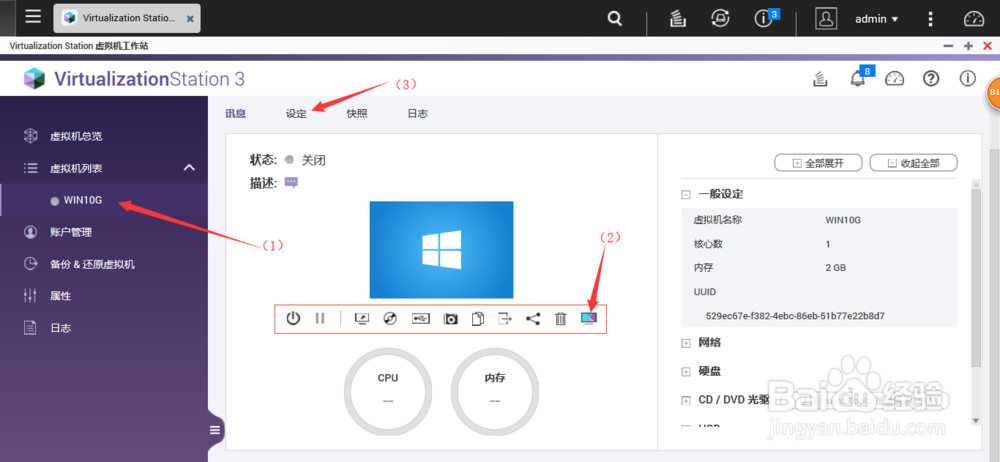
4、设置影像。当虚拟机设置至QVM后,影像型别为QXL且无法变更。也就是说这一个选项不必设置。

5、设置远程桌面。依次点击 设定-远程桌面-远虚拟机桌面端口:自动分配 - 选中启用SPICE:自动分配。
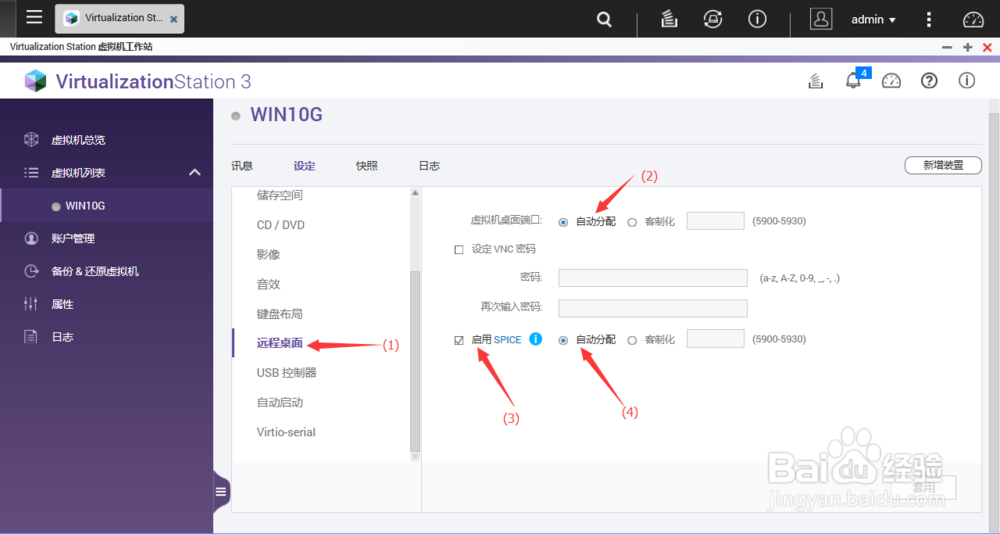
6、启动虚拟机。依次点击 讯息-开机按钮。要注意中间红框最右侧的“配置到QVM”已变成为彩色图标。
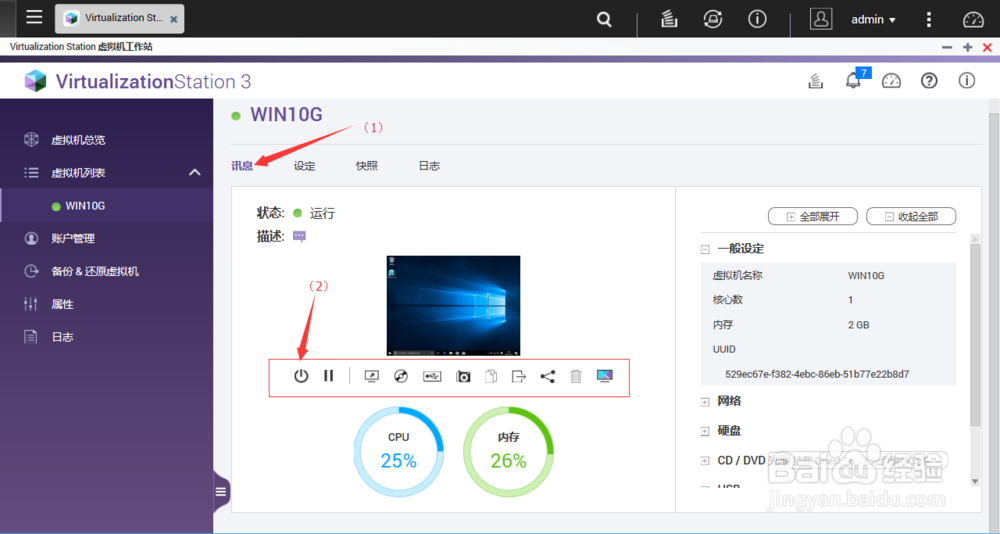
7、获取SPICE端口号。将鼠标移动到快照图片上,此时快照图片上会显示“VNC端口:5900;SPICE端口:5901”。将这个SPICE端口号(此例为5901)记录下来,后面登录时要用到。
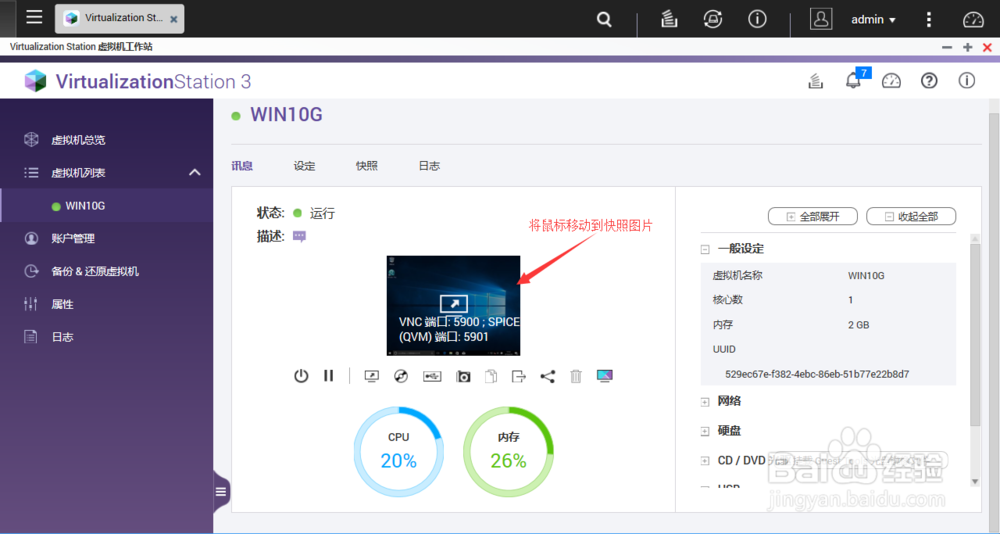
8、安装VirtViewer。从 Virtual Machine Manager网站下载并安装Virt-viewer,安装过程此处略。
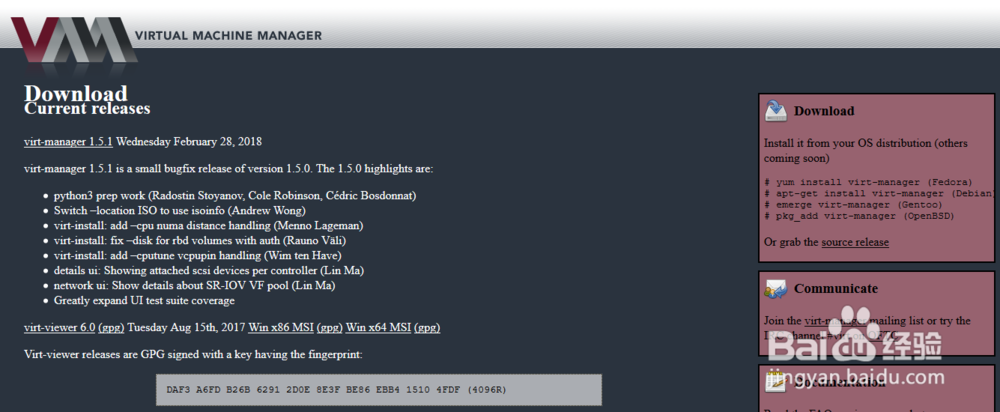
9、从Virt-Viewer连接到虚拟机。在Connection Address框中输入连接地址,然后点击Connect按钮进行连接。需要注意的是连接地址是NAS主机的IP地址(此处示例为192.168.1.5),而不是虚拟机的IP地址。SPICE端口号在前面的“获取SPICE端口号”步骤中已描述。如果有公网IP且在光猫中进行适当配置,可以在办公室(外网)远程访问家中NAS主机上的虚拟机。

10、登录到虚拟机,即可以远程操作使用NAS中的虚拟机了。

